如何要求電子郵件地址在 WordPress 中下載文件
已發表: 2023-04-24要求用戶在從您的 WordPress 站點下載文件之前提交他們的電子郵件地址不是很好嗎?
鼓勵用戶分享他們的電子郵件地址以換取從您的 WordPress 網站下載文件是擴展您的電子郵件列表並與您的受眾建立有價值聯繫的好方法。
本指南將探討需要電子郵件地址才能下載文件的好處,以及如何使用 WPForms 的內容下載表單模板有效地實施此功能。
獲取內容下載表單模板
為什麼需要電子郵件地址才能下載文件?
通過要求使用電子郵件地址來下載文件,您可以獲得許多好處,這些好處可以幫助您發展並與您的受眾建立聯繫,例如:
- 增加電子郵件列表:通過要求下載文件的電子郵件地址,您可以增加對您的內容表現出真正興趣的人的電子郵件列表。
- 跟踪用戶交互:通過跟踪用戶參與度,您可以更好地了解您的受眾感興趣的內容並相應地調整您的內容策略。
- 加強您的營銷工作:有了電子郵件地址,您可以根據用戶下載的文件創建有針對性的電子郵件營銷活動,為他們提供更多價值。
- 培養與訂閱者的關係:通過電子郵件與訂閱者保持聯繫,您可以提供個性化內容、獨家優惠和及時更新,讓他們與您的品牌保持互動。
現在您已經清楚地了解為什麼收集電子郵件地址對於文件下載至關重要。 接下來,按照以下步驟設置帶有必填電子郵件地址字段的文件下載表單。
如何要求文件下載的電子郵件地址
要在下載前要求電子郵件,您可以使用 WPForms 輕鬆設置表單。 以下是幫助您實現此目標的分步指南:
在本文中
- 第 1 步:安裝和激活 WPForms
- 第 2 步:使用內容下載表單模板
- 第 3 步:為表單條目配置電子郵件通知
- 第 4 步:在您的 WordPress 頁面上添加下載鏈接
- 第 5 步:決定用戶提交表單後會發生什麼
- 第 6 步:在您的 WordPress 網站上顯示表單
第 1 步:安裝和激活 WPForms
WPForms 是一個用戶友好的 WordPress 表單構建器插件,允許您創建任何類型的表單。 這包括要求用戶在下載前提供電子郵件地址的文件下載表單。
該插件帶有各種預建模板,以及各種插件來增強您的註冊表單。 它還提供出色的客戶支持和文檔,以確保您擁有順暢的表單構建體驗。
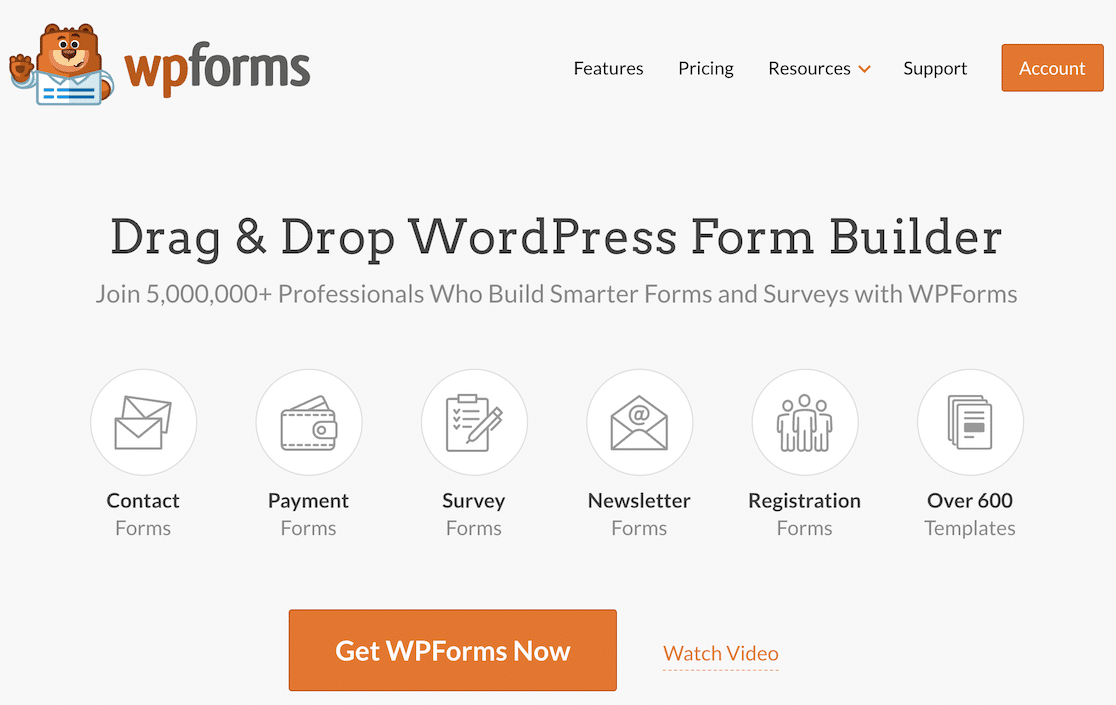
準備好開始使用 WPForms 了嗎? 偉大的! 請參閱本指南,了解如何在 WordPress 上安裝插件。
然後,按照這些簡單的步驟要求使用內容下載表單模板下載文件的電子郵件地址。
第 2 步:使用內容下載表單模板
讓我們開始創建您的表單吧! 從您的儀表板,轉到WPForms並單擊添加新按鈕開始創建您的表單。
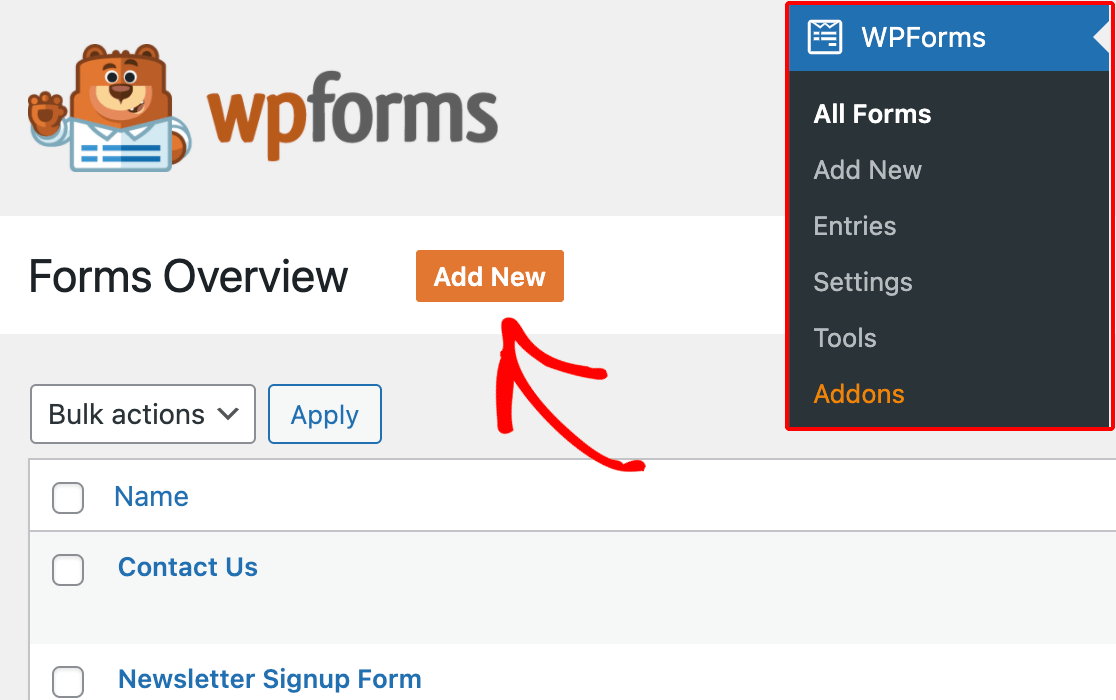
為您的表單選擇一個能反映其用途的名稱,然後從一系列選項中選擇內容下載表單模板,以幫助簡化流程。
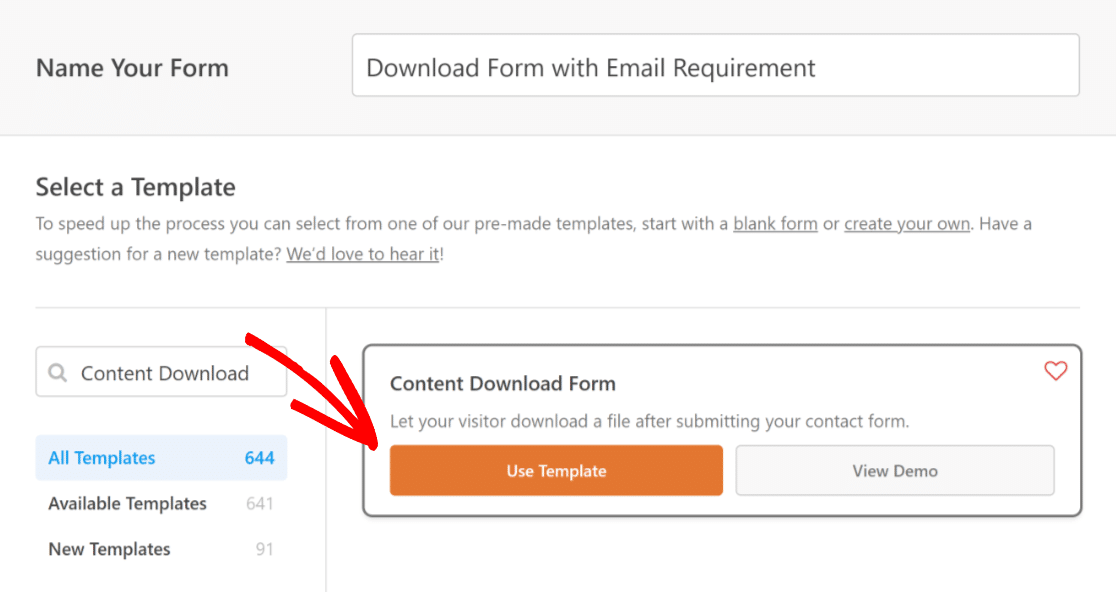
選擇模板後,WPForms 將發揮其魔力並打開表單生成器界面,您可以在右側預覽表單。
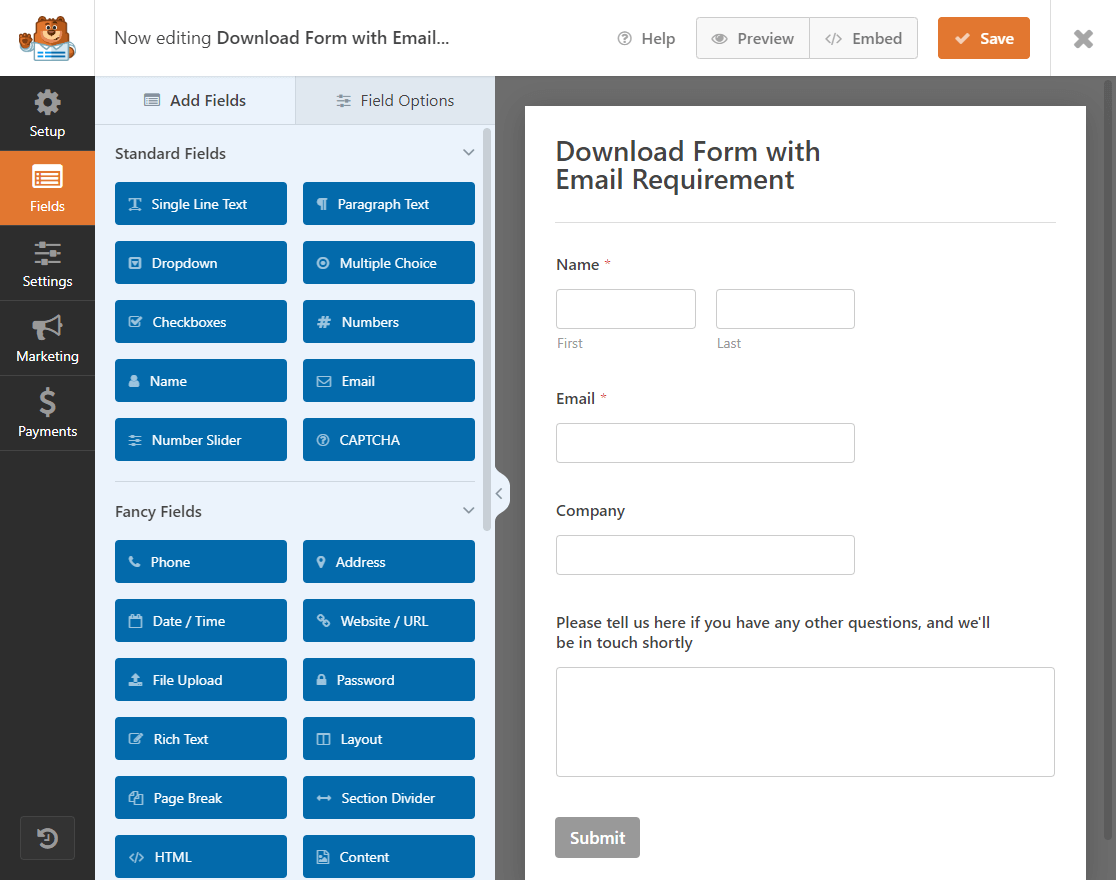
在這裡,您只需單擊即可添加、編輯、刪除或重新定位任何字段。 默認情況下,內容下載表單模板會將電子郵件字段設為必填。
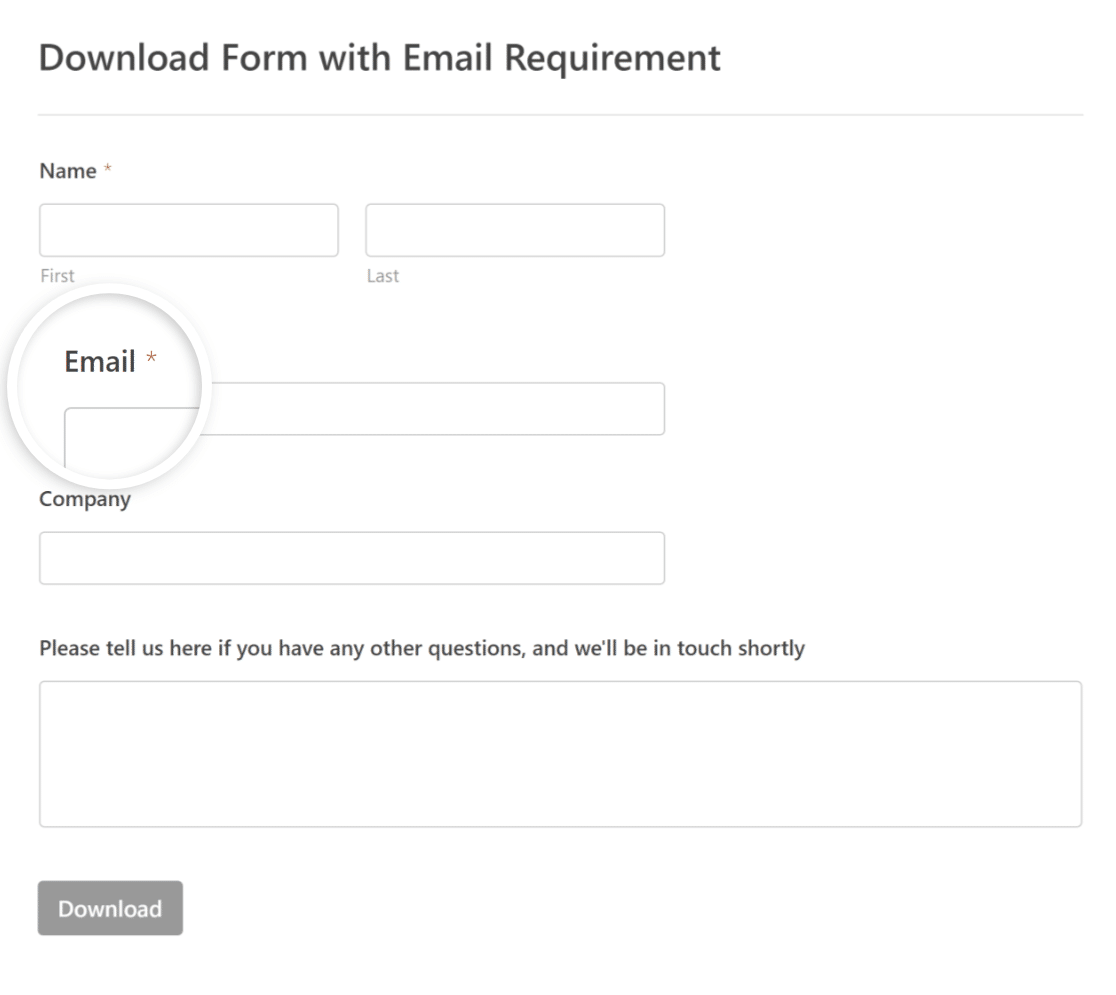
如果您要創建新的聯繫表單,您可以通過單擊電子郵件手動啟用此選項,然後轉到字段選項並將其標記為必填。
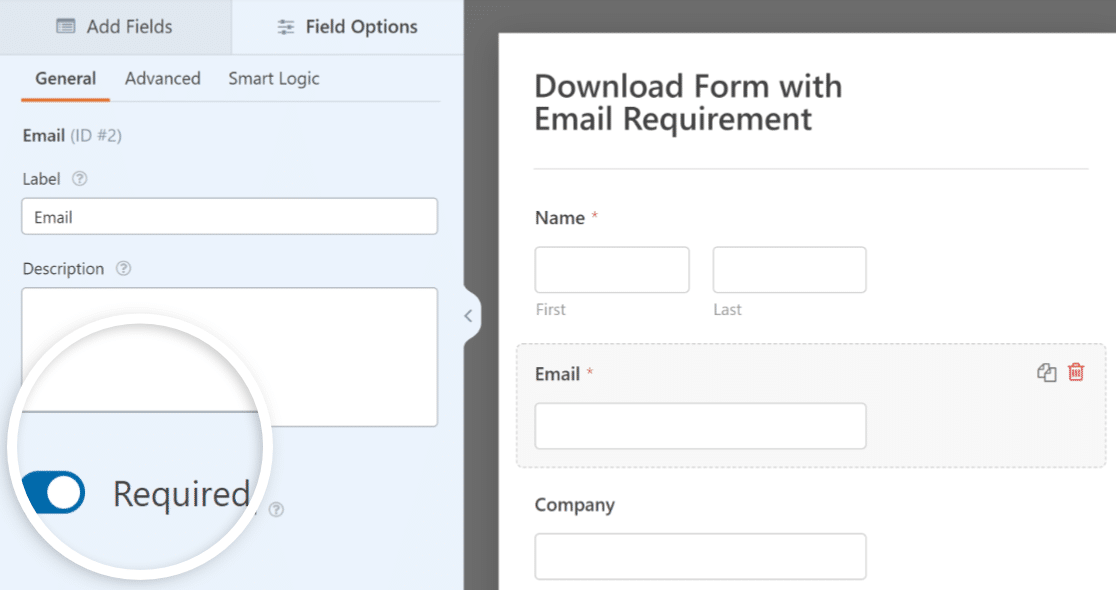
此外,您還可以單擊提交並將按鈕文本替換為閱讀下載或任何其他文本以吸引業務並吸引新客戶。
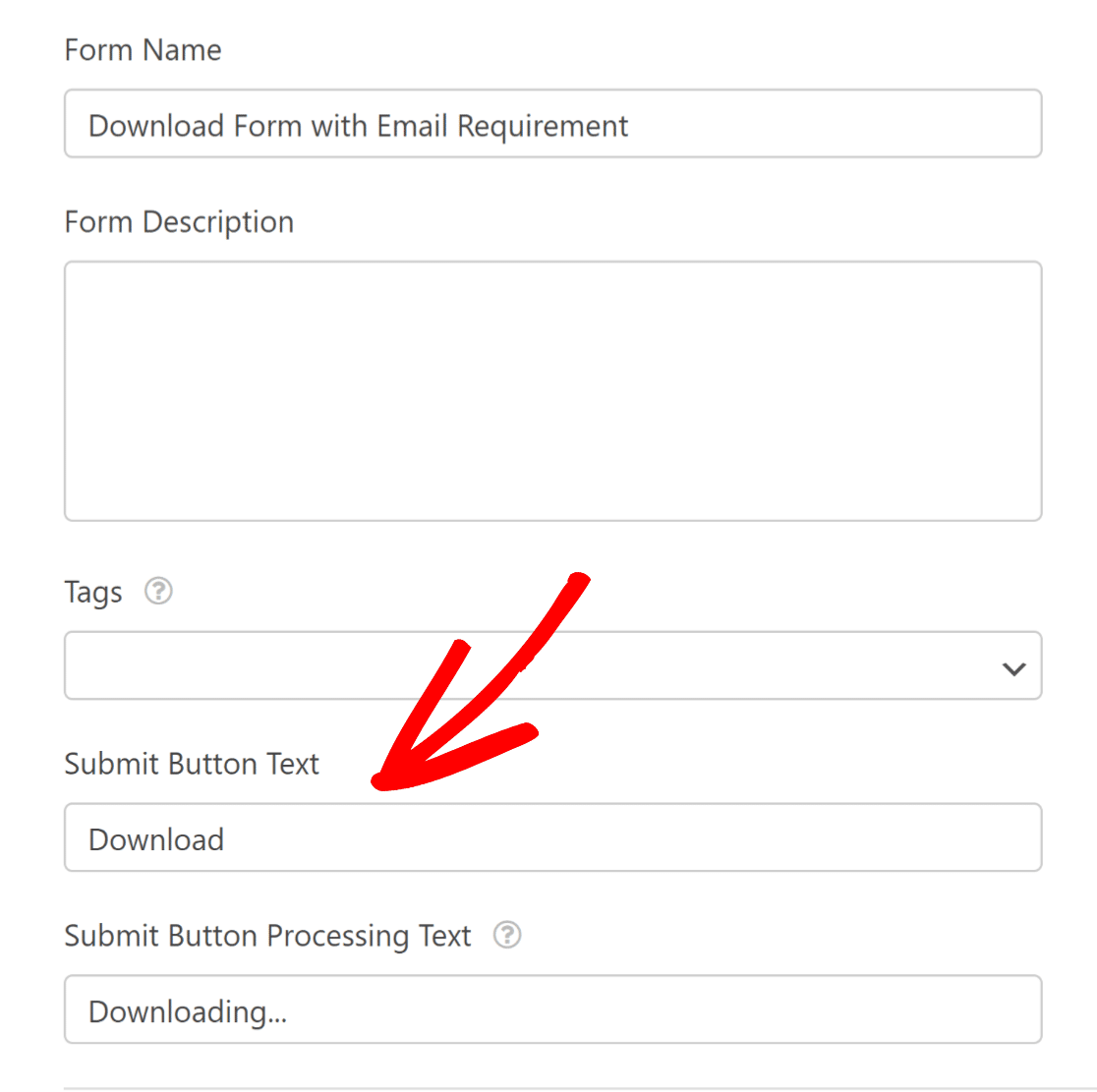
第 3 步:為表單條目配置電子郵件通知
現在您的表單已編輯至完美,是時候繼續下一步了。 轉到“設置”選項卡以調整電子郵件通知設置。
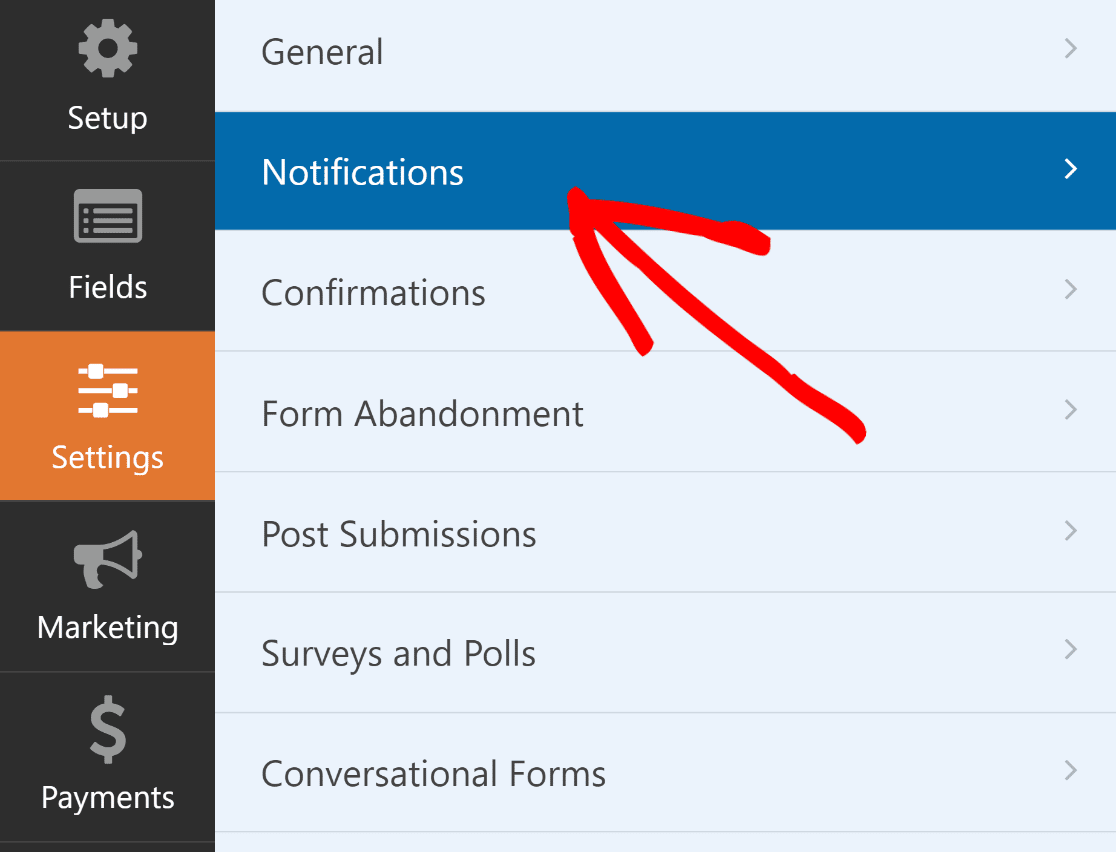
現在,您在這裡有 2 個選擇。 第一種是每當有人填寫表格時直接在您的收件箱中收到電子郵件通知。
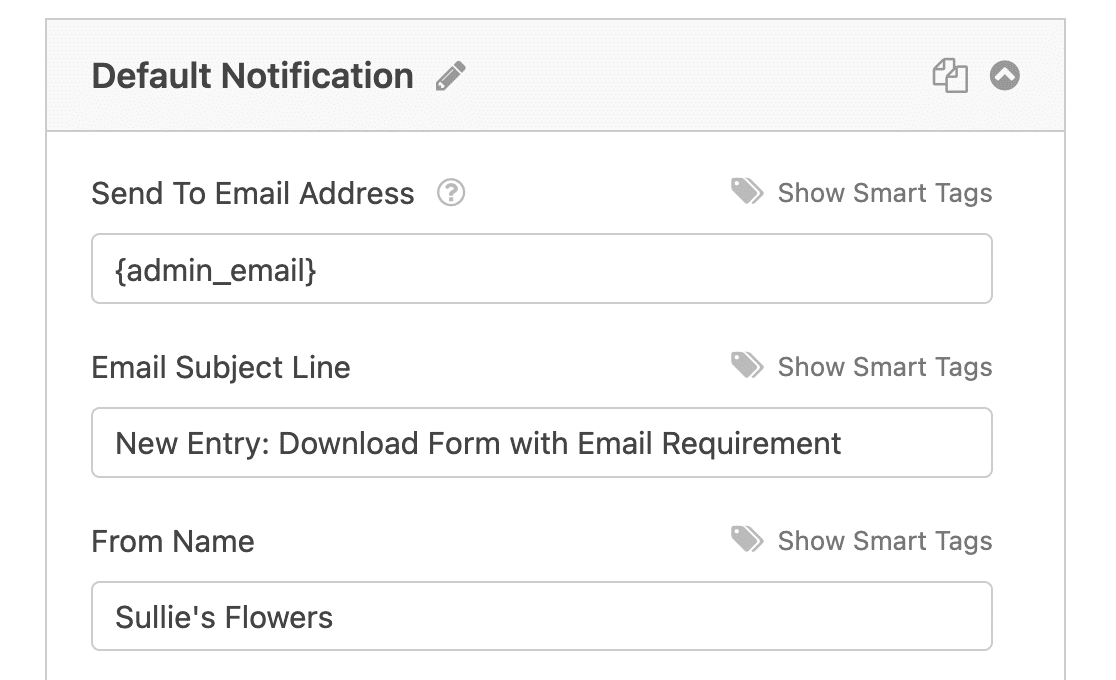

第二個是創建一條自定義消息,該消息將在您完成下載表單後發送給用戶。 為此,請單擊“添加新通知”按鈕。
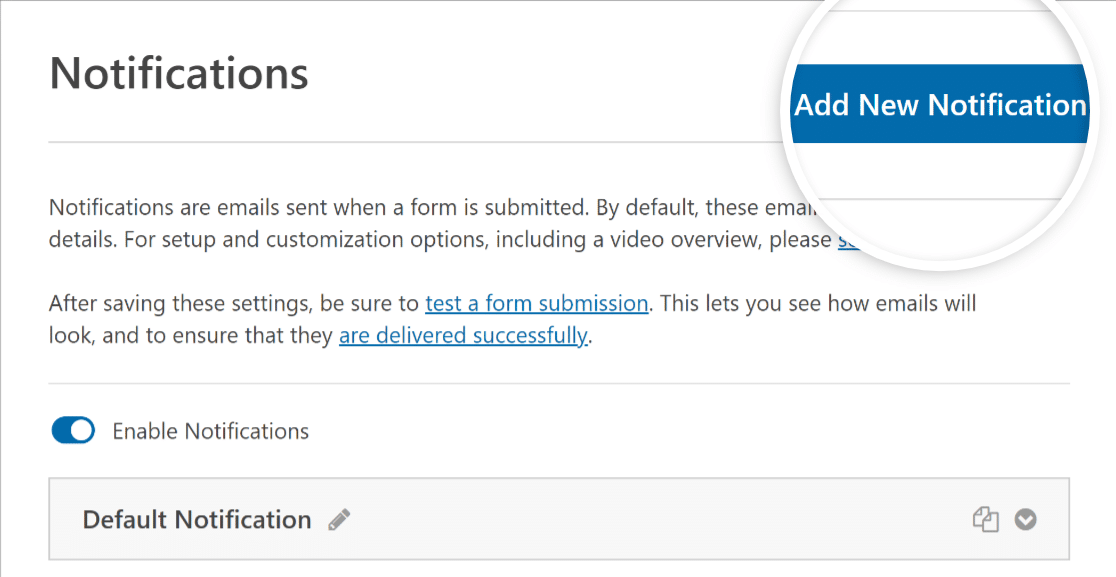
接下來,為通知命名,例如User Confirmation並填寫所有必填字段,包括個性化的電子郵件主題行和消息。
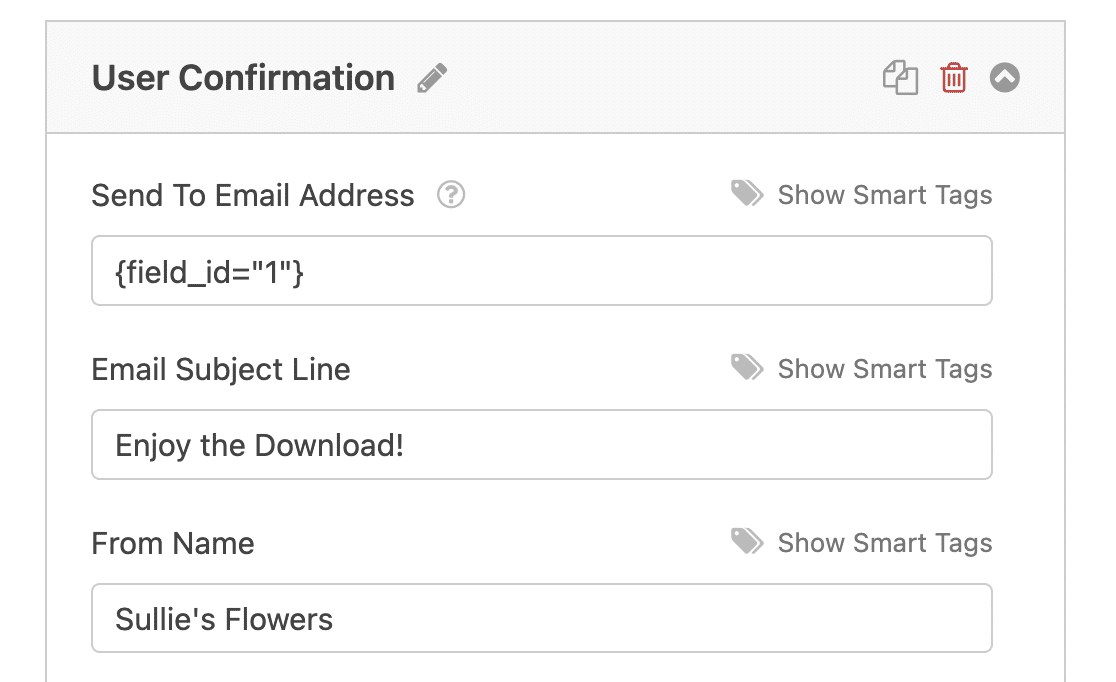
由於 WordPress 通知電子郵件設置為使用 PHP,您的通知可能會被許多收件箱標記為垃圾郵件。 為避免這種情況,請考慮配置您的 SMTP 設置以改進電子郵件傳送。
不要忘記在繼續之前保存您的設置,因為您將在下一步中離開表單生成器! 只需點擊屏幕頂部的“保存”按鈕即可確保您的進度不會丟失。
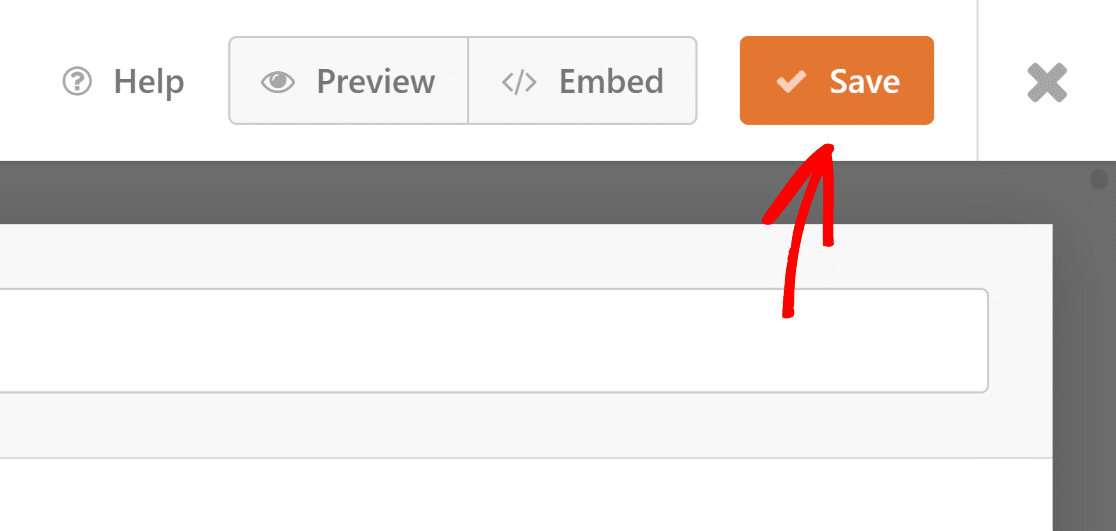
第 4 步:在您的 WordPress 頁面上添加下載鏈接
準備好將下載鏈接添加到您的 WordPress 頁面或帖子了嗎? 好消息是使用塊編輯器非常容易。
這是用戶在您的表單中提供電子郵件地址後將被發送到下載您的文件的頁面。
首先,打開您要添加下載鏈接的頁面或帖子。 然後,單擊加號 (+)按鈕訪問塊選項並蒐索文件塊。
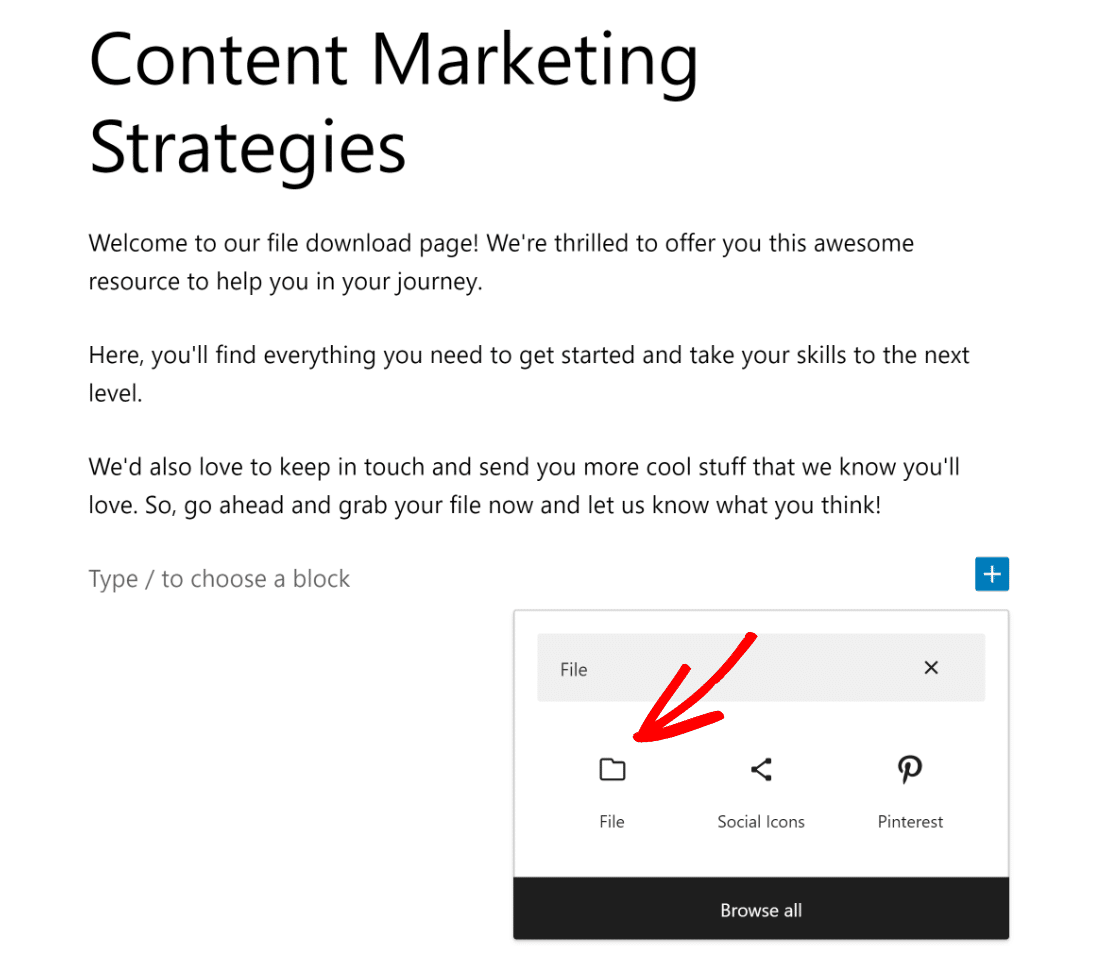
要添加文件,您可以單擊上傳按鈕並從您的設備中選擇一個文件,或者從您之前上傳的媒體庫中選擇一個文件。
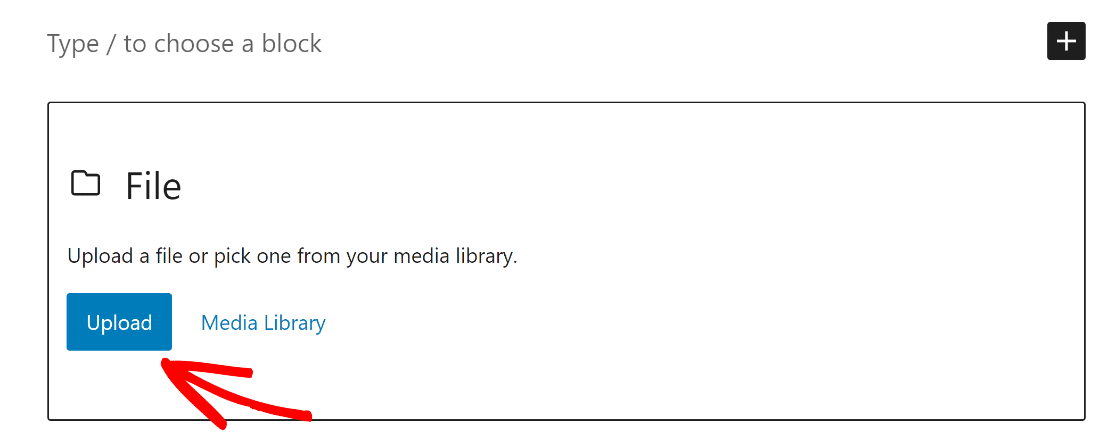
瞧! 您的 pdf 文件的下載鏈接會自動創建。 當用戶單擊此鏈接時,文件將開始下載。
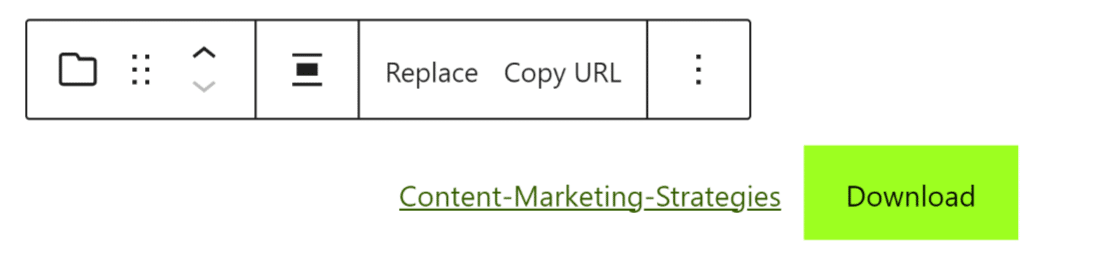
如果您想將下載鏈接的名稱更改為更時髦的名稱,只需單擊文本並進行編輯即可。
為了讓您的下載鏈接更具活力,您還可以通過右側面板中的塊設置自定義它的顯示方式。
您可以顯示“下載”按鈕、嵌入文件或通過單擊旁邊的切換開關在新選項卡中打開文件。
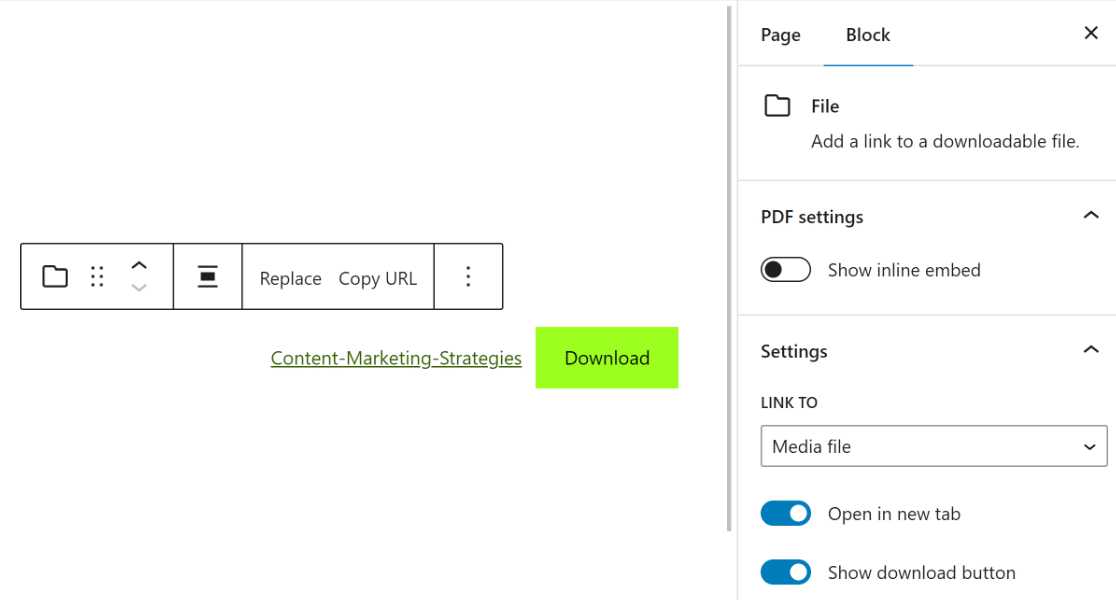
第 5 步:決定用戶提交表單後會發生什麼
做得好! 是時候設置用戶在填寫表單後看到的內容了。 導航回表單構建器,再次打開“設置”選項卡,然後單擊“確認”選項。
接下來,單擊“確認類型”下拉菜單並選擇“顯示頁面”選項。 現在,您所要做的就是選擇您添加了文件下載鏈接的頁面。
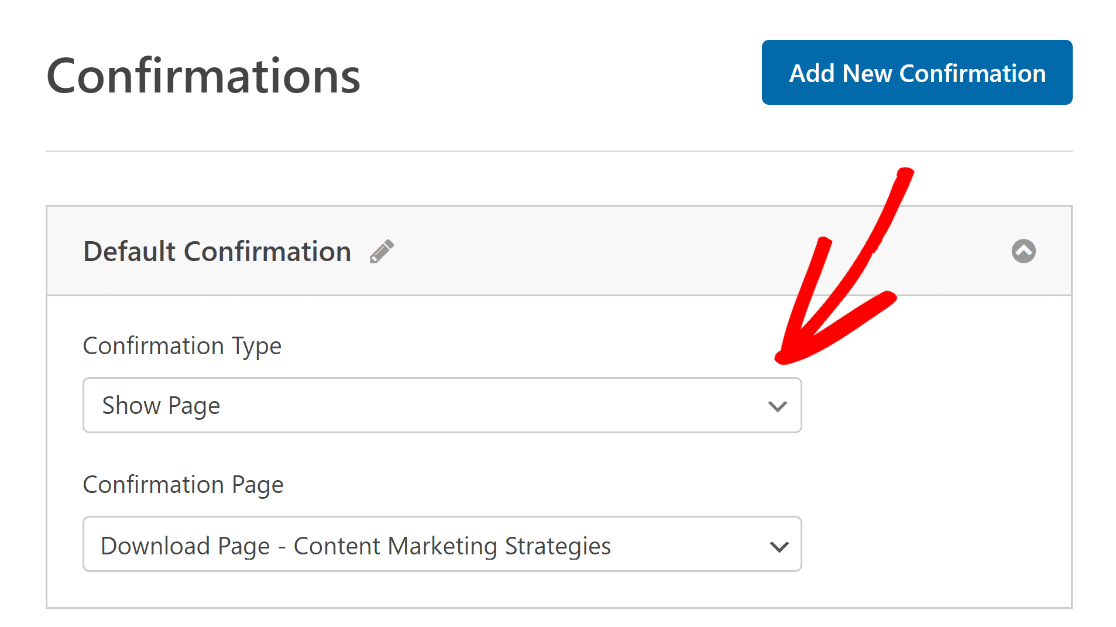
您可以通過顯示帶有鏈接的消息或使用消息或轉到 URL 確認類型將用戶重定向到文件下載 URL 來為用戶提供下載文件的選項。
設置確認後,請確保再次保存您的表格。
第 6 步:在您的 WordPress 網站上顯示表單
準備好將您的表單嵌入到 WordPress 的新帖子或頁面中! 首先,在塊編輯器中創建一個新頁面或打開現有頁面。 然後,只需單擊添加塊按鈕並找到 WPForms 塊即可開始。
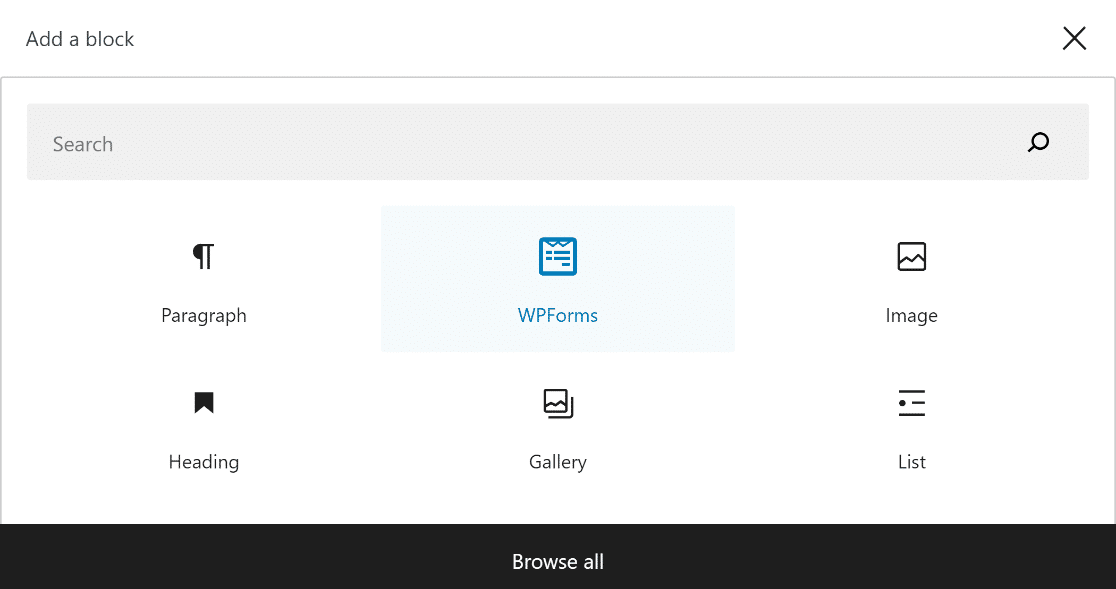
接下來,從 WPForms 塊的下拉菜單中選擇您的表單。 然後發布或更新您的頁面或帖子,您的表單現在將在您的網站上生效。
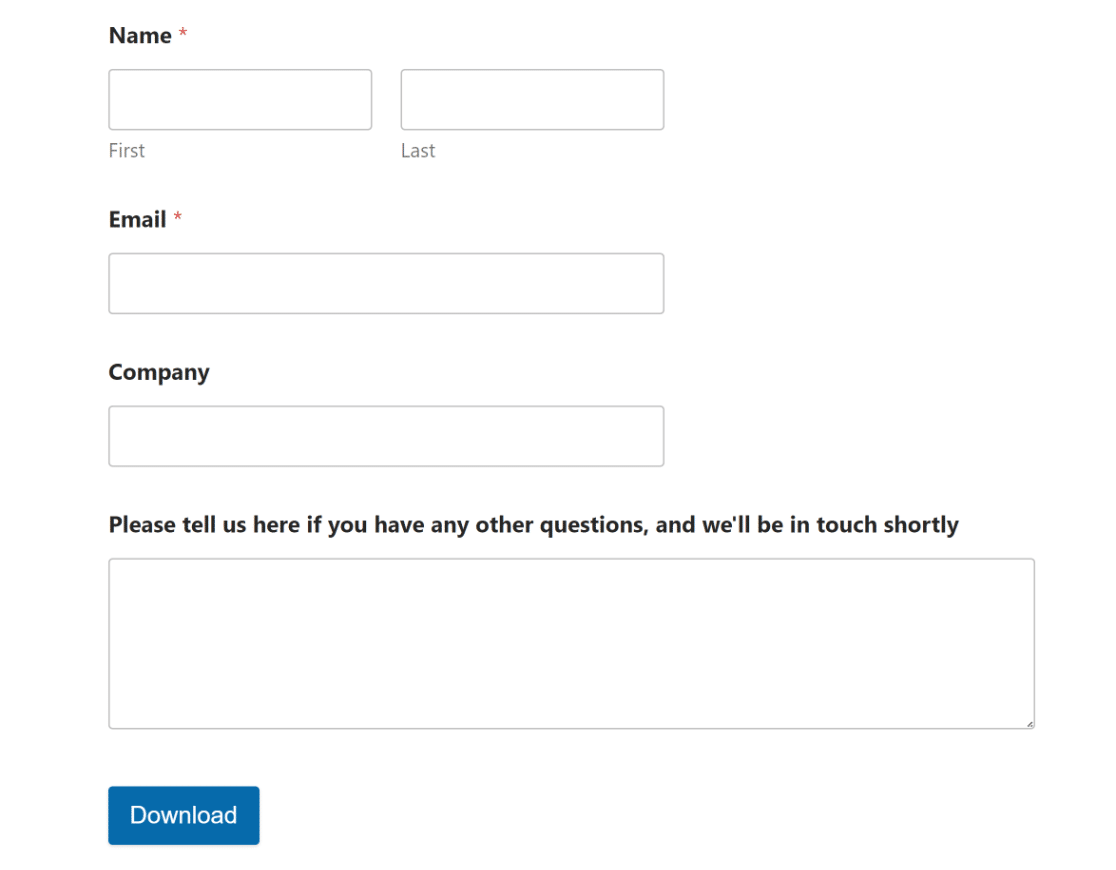
接下來,跟踪文件下載的性能
您是否對用戶如何與您的可下載文件進行交互感到好奇? 通過使用 Google Analytics 監控數字下載,您可以了解很多關於您的受眾的偏好以及如何更好地為他們服務的信息。
立即創建您的 WordPress 表單
準備好構建表單了嗎? 今天開始使用最簡單的 WordPress 表單生成器插件。 WPForms Pro 包含大量免費模板,並提供 14 天退款保證。
如果本文對您有所幫助,請在 Facebook 和 Twitter 上關注我們以獲取更多免費的 WordPress 教程和指南。
